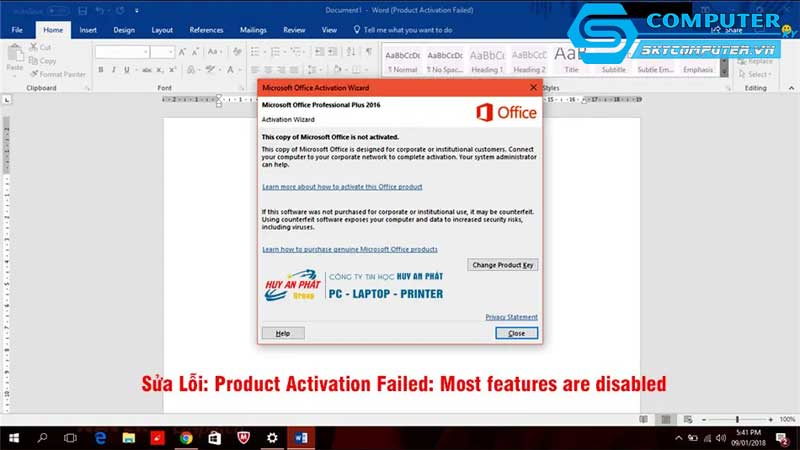Chưa có sản phẩm trong giỏ hàng.
Làm sao để cài đặt và sử dụng phần mềm phát video trên máy tính?
Việc xem video trên máy tính là nhu cầu phổ biến hiện nay, từ giải trí cá nhân đến thuyết trình, học tập và làm việc. Tuy nhiên, không phải ai cũng biết cách cài đặt phần mềm phát video đúng cách hoặc lựa chọn phần mềm phù hợp với nhu cầu. Trong bài viết này, dịch vụ sửa PC sẽ hướng dẫn bạn từng bước để cài đặt và sử dụng phần mềm phát video một cách dễ dàng và hiệu quả nhất.
Cách cài đặt và sử dụng phần mềm phát video trên máy tính
Vì sao cần phần mềm phát video trên máy tính?
- Trình phát mặc định có thể hạn chế định dạng: Một số phiên bản Windows không hỗ trợ tất cả các định dạng video như MKV, MOV, FLV…
- Nâng cao trải nghiệm xem video: Các phần mềm chuyên dụng như VLC, KMPlayer, PotPlayer… cung cấp nhiều tùy chọn hơn về phụ đề, âm thanh, hình ảnh.
- Hỗ trợ video độ phân giải cao: Phần mềm phát video tốt sẽ giúp xem mượt mà các file 4K, Full HD mà không bị giật, lag.
- Tùy biến giao diện và điều khiển linh hoạt: Người dùng có thể tùy chỉnh tốc độ, màu sắc, hiệu ứng hình ảnh, điều khiển bằng phím tắt…
Top phần mềm phát video tốt nhất hiện nay
Dưới đây là một số phần mềm được khuyên dùng bởi các chuyên gia tại dịch vụ sửa PC:
- VLC Media Player – Miễn phí, mã nguồn mở, hỗ trợ hầu hết định dạng video.
- PotPlayer – Hiệu suất cao, giao diện đẹp, hỗ trợ nhiều tính năng nâng cao.
- KMPlayer – Nhiều tùy chỉnh, hỗ trợ phát video 3D và 4K.
- GOM Player – Hỗ trợ tìm phụ đề trực tiếp, dễ dùng.

Cách cài đặt phần mềm phát video trên máy tính
1. Tải phần mềm từ trang chính thức
- Truy cập trang chủ của phần mềm
- Nhấn nút Download để tải file cài đặt phù hợp với hệ điều hành (Windows 10, 11, hoặc macOS).
2. Cài đặt phần mềm
- Nhấn đúp vào file tải về (.exe) để bắt đầu cài đặt.
- Chọn ngôn ngữ, đồng ý điều khoản sử dụng và nhấn Next.
- Tùy chỉnh vị trí cài đặt nếu cần, hoặc giữ nguyên mặc định > nhấn Install.
- Sau khi cài đặt hoàn tất, chọn Finish để mở phần mềm.
Hướng dẫn sử dụng phần mềm phát video
1. Mở video bằng phần mềm
- Khởi động phần mềm (ví dụ: VLC).
- Kéo thả file video vào cửa sổ phần mềm hoặc chọn Media > Open File để duyệt chọn video.
2. Điều chỉnh phụ đề và âm thanh
- Thêm phụ đề: Vào Subtitle > Add Subtitle File để thêm file .srt.
- Tăng/giảm âm lượng: Dùng phím mũi tên lên/xuống hoặc kéo thanh âm lượng.
- Tùy chỉnh tốc độ: Nhấn
+để tăng,-để giảm tốc độ phát video.
3. Cài đặt nâng cao (nếu cần)
- Vào Tools > Preferences để tùy chỉnh cài đặt: giao diện, phím tắt, codec, hiệu ứng…
Lỗi thường gặp khi cài phần mềm phát video và cách xử lý
- Không mở được file cài đặt: Có thể do máy thiếu quyền quản trị (admin) – hãy chạy bằng “Run as administrator”.
- Cài đặt xong nhưng không chạy được video: Do thiếu codec – nên dùng phần mềm như VLC để tránh lỗi codec.
- Phần mềm bị treo khi mở video lớn: Máy cấu hình yếu – nên hạ độ phân giải hoặc nâng cấp phần cứng.
Nếu bạn gặp lỗi không thể tự khắc phục, hãy liên hệ dịch vụ sửa PC Sky Computer để được kiểm tra và xử lý kịp thời.
- Cài đặt phần mềm an toàn, đúng chuẩn cho mọi loại máy tính.
- Tư vấn phần mềm phù hợp với cấu hình máy và nhu cầu sử dụng.
- Tối ưu hệ thống, đảm bảo máy chạy mượt, không giật lag khi xem video.
- Sửa lỗi nhanh chóng, kể cả lỗi phần mềm lẫn phần cứng liên quan đến card đồ họa hoặc RAM.
Việc cài đặt và sử dụng phần mềm phát video trên máy tính sẽ đơn giản hơn nếu bạn hiểu đúng cách và chọn đúng phần mềm. Tuy nhiên, nếu bạn gặp sự cố không thể xử lý, hãy để sửa máy tính tận nơi ở Đà Nẵng hỗ trợ bạn một cách nhanh chóng và chuyên nghiệp. Đừng để những lỗi nhỏ ảnh hưởng đến trải nghiệm giải trí hay công việc của bạn – liên hệ Sky Computer ngay để được tư vấn miễn phí!
Xem thêm:
Máy tính của tôi không thể nhận kết nối mạng Wi-Fi dù tôi đã thử nhiều cách, làm sao để sửa?
Sửa chữa máy tính để bàn PC Đà Nẵng tại nhà siêu tốc & giá rẻ